※以下のソフトウェアは提供元の開発・サポートが終了しており、本手順書の更新も終了しております。また、既知の深刻な脆弱性や問題点についてパッチが提供されていない可能性があります。クロストラストは最新のバージョンが入手可能なソフトウェアのご利用を強く推奨します。
Microsoft IIS Ver.5.0 環境下での、CSR作成手順を以下に説明します。
大まかな手順は、以下のとおりです。
※Microsoft IIS 5.0 の不具合により証明書の更新がうまくいかない場合は、Microsoft IIS5.0 Windows2000 SP4未適用のページをご参照ください。
【スタート】→【設定】→【コントロールパネル】→【管理ツール】→【インターネットサービスマネージャ】の順にアクセスします。
以下の画面が開きますので、サーバ証明書を更新するWebサイトを選択し、【プロパティ】を選択します。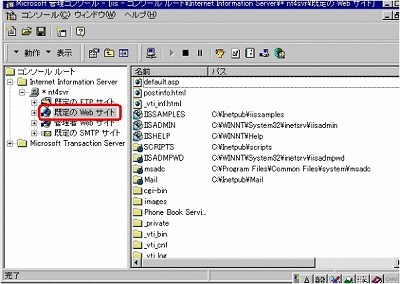
以下の画面が開きますので、【ディレクトリセキュリティ】タブを選択し、 【サーバー証明書】をクリックします。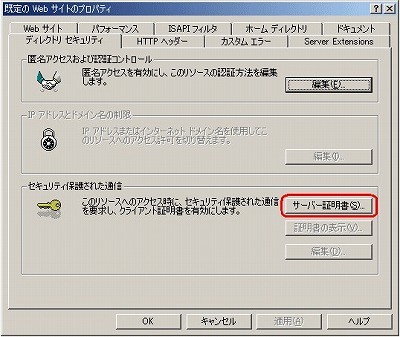
以下の画面が開きますので【次へ】をクリックします。これで、サーバ証明書ウイザードが起動します。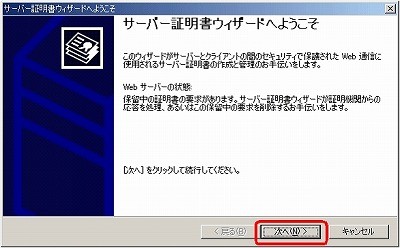
更新用のCSRを作成します。
以下の画面で、【現在の証明書を更新する】を選択し、【次へ】をクリックします。 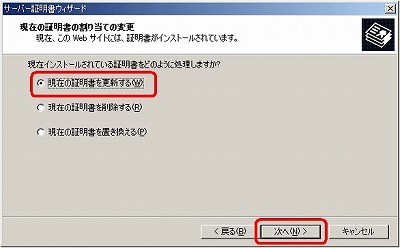
以下の画面が開きますので、【証明書の要求を作成して後で送信する】を選択し、【次へ】をクリックします。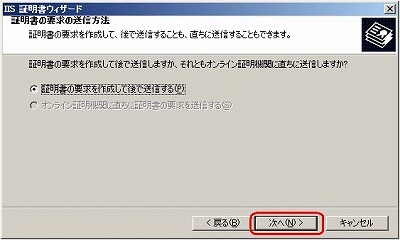
以下の画面が開きますので、CSRの保存先を指定し、【次へ】をクリックします。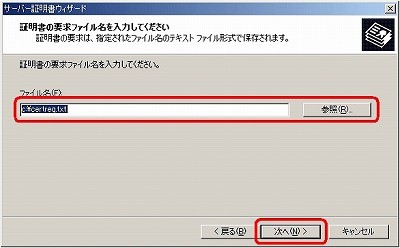
以下のように、入力したCSRのファイル名、CSRの内容が表示されます。内容を確認し【次へ】をクリックします。
注:CSRの部門名(OU)に申請組織以外の特定の社名や商品名(例 Hosted by xtrust)が含まれている等、CSR設定情報内容にそぐわない場合、CSRを再生成いただく必要があります。あらかじめご了承ください。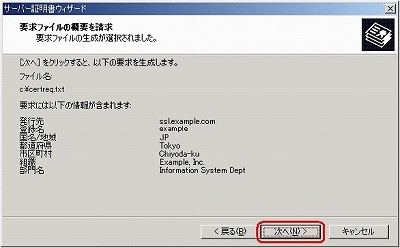
以下の画面が開いて、終了となります。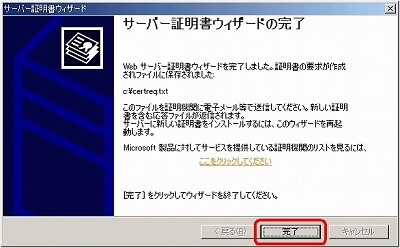
以上でCSRの作成は完了です。
完成したCSRファイルをテキストエディタで開き、クロストラストのSSLサーバ証明書(EV SSL証明書)Webお申込画面の「CSR貼付け」にコピー&ペーストしてください。
以下に、CSRファイルを開いた例を示します。
—–BEGIN CERTIFICATE REQUEST—–
MIIByTCCATICAQAwgYgxCzAJBgNVBAYTAkpQMQ4wDAYDVQQIEwVUb2t5bzETMBEG
A1UEBxMKQ2hpeW9kYS1rdTEaMBgGA1UEChMRQ29tb2RvIEphcGFuIEluYy4xFzAV
:
:
RFi8OQRtKDSGL9mqC4FLk/cAxcNs4X+yzUNp9jn9IldCGEtTg4aRIBFKpWTobwh6
m0jpoMYpQ8DNwO0vpjAGruzQ/ARdw/xaLmQyqaU=
—–END CERTIFICATE REQUEST—–
注: —–BEGIN CERTIFICATE REQUEST—– から
—–END CERTIFICATE REQUEST—– までをハイフンを含めてWebお申込画面に貼り付けてください。
1文字でも欠けますと、CSRファイルフォーマットエラーとなり、サーバ証明書のお申込を受付できません。
サーバ証明書のインストールが完了するまでは、「保留中の要求」を削除しないでください。サーバ証明書と秘密鍵はペアですので、一方が失われると動作しません。この場合、再度CSR作成をしていただくことになります。
注:この文書に記載されている情報は予告なしに変更されることがあります。この文書に記載されている情報に従ってユーザが操作を行い、いかなる損害を被ろうとも、当社は一切の責任を負いません。また、ユーザは自己の責任において使用する事に同意したものとみなされます。